npdf 64비트 다운로드에 대한 정보를 알려드리려고 합니다. 직장인이나 학생들 중에서 PC에서 문서 작업을 한 다음 PDF 파일로 만드는 경우들 많이 있습니다.

보통은 한글이나 엑셀, 워드, 파워포인트로 많이 작업을 하지만 내가 작업한 파일을 누군가 수정을 하거나 복사해서 변형하는 것을 막기 위해 PDF파일로 작성을 해서 공유하거나 제출을 하는 분들이 종종 있습니다.
이때 주로 사용을 하는 프로그램이 바로 npdf 유틸 도구 입니다. 이 프로그램을 필요로 하는 분들이 많이 있어 본문을 통해 알려드리니 참고하시면 좋을 것 같습니다.
npdf 다운로드
과거 npdf 64비트 다운로드 받기 위해서는 네이버 자료실을 이용을 하면 됐습니다. 지금은 네이버 자료실이 없어졌고 드림위즈 자료실을 통해서 다운로드 받을 수가 있습니다.
네이버에서 네이버 자료실을 검색을 하면 그 자리에 드림위즈 소프트웨어 자료실이 있습니다. 검색을 통해 접속을 하시거나 아래 링크를 통해서 접속을 하실 수가 있습니다.
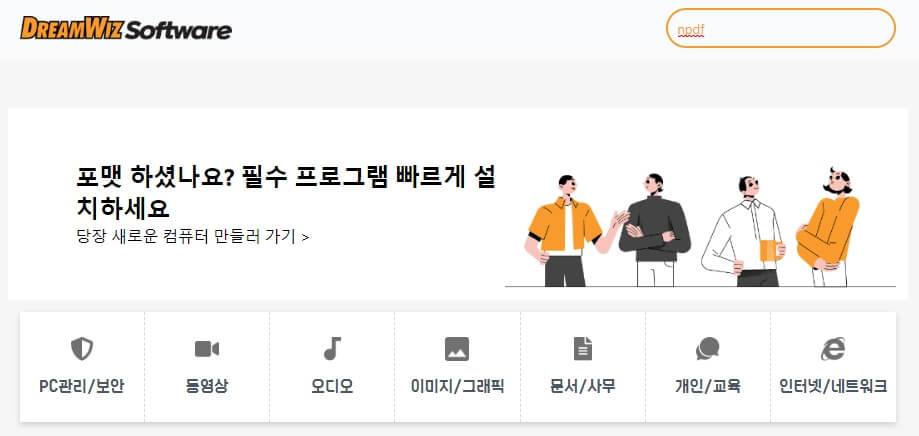
드림위즈 소프트웨어 자료실에 접속을 하게 되면 위와 동일한 화면을 보실 수가 있습니다. 여기에서 상단에 보면 돋보기 버튼이 있습니다. 돋보기를 선택한 다음 npdf 라고 키워드를 넣고 엔터를 눌러주세요.
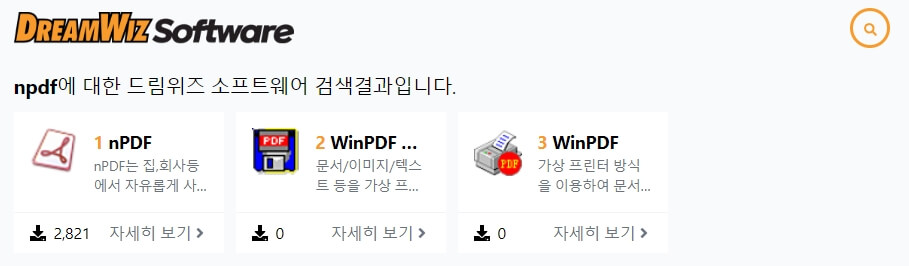
검색을 하면 3가지 소프트웨어가 뜹니다. 여기서 npdf 64비트를 선택해주세요.
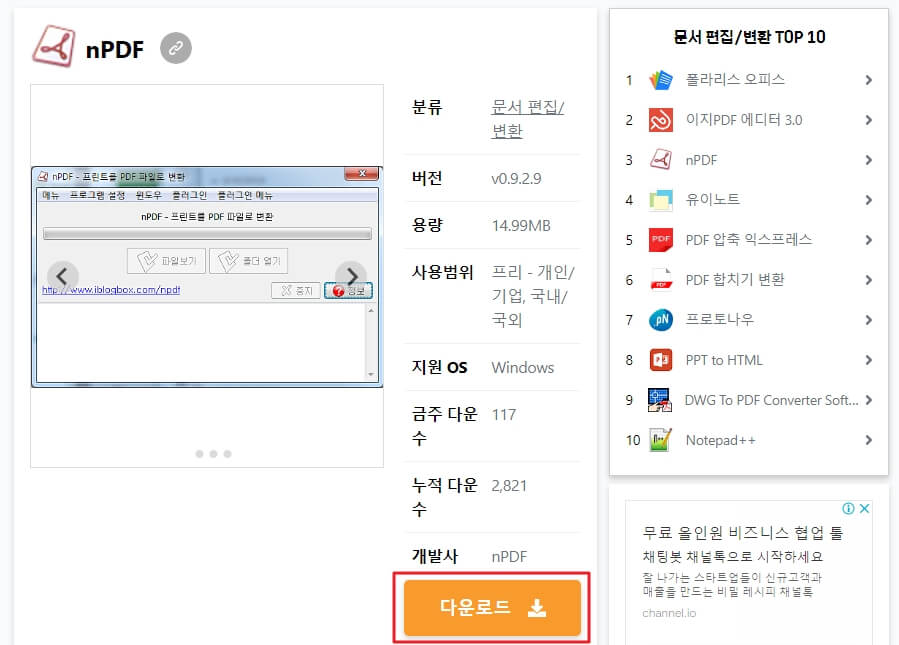
선택을 해주면 다운로드 받을 수 있는 페이지로 이동이 됩니다. 여기서 다운로드 버튼을 눌러주시면 다운로드가 진행이 됩니다.
npdf 설치방법
npdf 유틸 도구 다운로드가 끝났다면 설치프로그램을 실행해주세요.
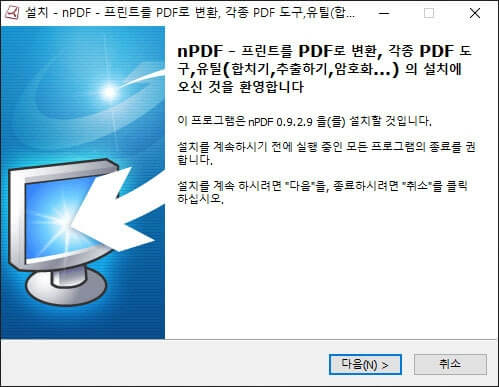
실행을 하게 되면 이런 설치 화면이 나오게 됩니다. 여기서 다음 버튼을 눌러주세요.
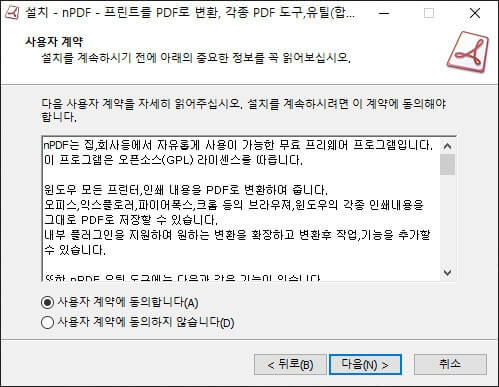
다음 버튼을 누르게 되면 사용자 계약에 동의합니다를 선택하고 다음 버튼을 눌러주세요.
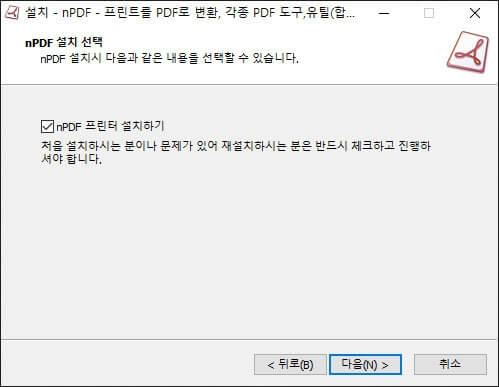
npdf 프린터 설치하기가 나오는데, 이것도 체크를 하고 다음 버튼을 눌러주세요.
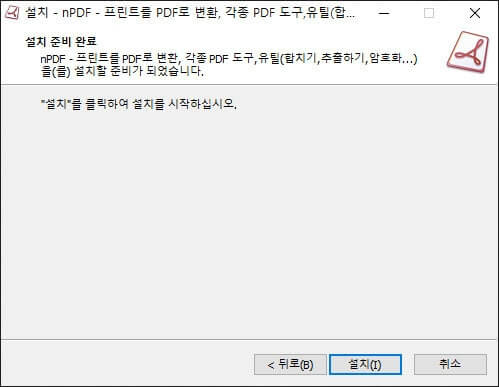
그러면 이제 설치 버튼이 나오게 됩니다. 설치하기를 눌러주세요.
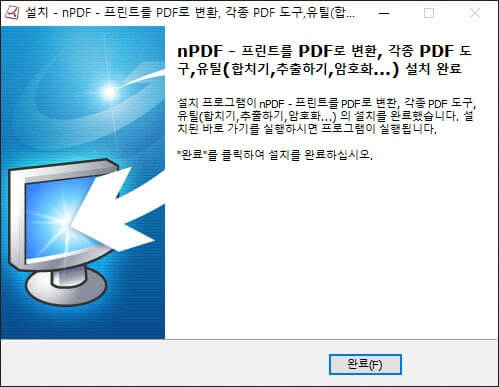
설치가 진행이 되고 정상적으로 설치가 됐다면 완료 버튼이 나오게 됩니다. 이제부터 npdf를 통해 문서 작업을 진행하시면 됩니다.
npdf 기업 무료이기 때문에 기업에서도 사용을 하셔도 됩니다. npdf 공식사이트를 원하신다면 아래 링크를 통해서 접속 하실 수가 있습니다.
[posts_list title]